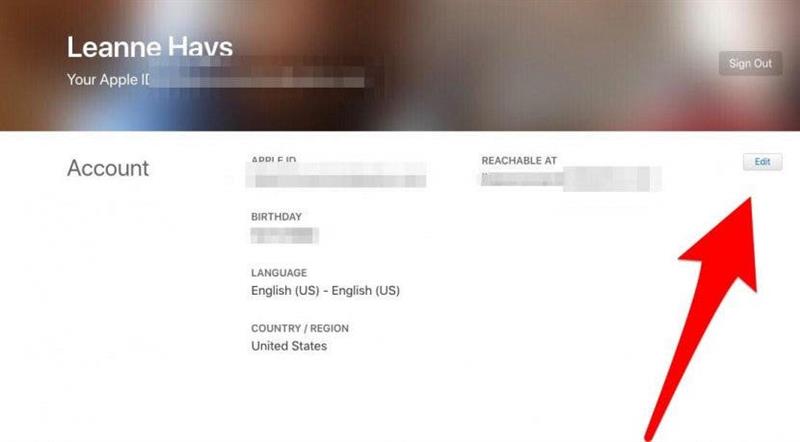È possibile eliminare permanentemente un account ID Apple? La risposta è sì, ma viene fornito con alcune complicazioni, come perdere l’accesso alla tua memoria iCloud e agli iMessages. Copriremo alcune opzioni meno estreme per risolvere i problemi con il tuo ID Apple, quindi impareremo come disattivare ed eliminare permanentemente un ID Apple se questo è il passo giusto per te.
Salta a:
- ;
- Creazione di un ID Apple e cambiando un ID Apple , ma cosa succede se si desidera eliminare un account ID Apple? Prima di fare il passo per l’eliminazione di un ID Apple, controlla le diverse opzioni per risolvere i problemi dell’account di seguito. Disattivazione di un ID Apple significa che perderai l’accesso alla posta collegata iCloud Mail e l’archiviazione dell’unità, nonché a qualsiasi IMessages associato a quell’account. Tutti gli acquisti che hai effettuato con l’ID Apple che stai eliminando, compresi i contenuti di iTunes, libri e l’App Store, per non parlare della tua biblioteca e playlist di Apple Music, spariranno. Spero che uno di questi suggerimenti risolva il problema con il tuo ID Apple, quindi non è necessario eliminare tutto. Se hai problemi con il tuo iPhone chiedendo ripetutamente la tua password di ID Apple, abbiamo un per aiutarti a risolvere i problemi .
Come eliminare l’ID Apple: ID Apple dimenticato e la password iCloud?
Se vuoi eliminare un ID Apple perché hai dimenticato la tua password e pensi che sarebbe più facile ricominciare -How-reset-your-forgotten-apple-id-password “> Questo articolo In primo luogo per vedere se riesci a recuperare il tuo account. Se non sei ancora in grado di ripristinare il tuo ID Apple dimenticato, contatta supporto Apple e ottenere assistenza. Questo potrebbe richiedere un po ‘di tempo, ma sarà molto meno una seccatura che eliminare il tuo vecchio ID Apple, crearne uno nuovo e iniziare da zero.
Il mio account Apple: come modificare la password per Apple ID
Se vuoi eliminare il tuo ID Apple perché hai cambiato il tuo indirizzo email, segui questo link Per modificare invece l’indirizzo e -mail associato al tuo account. Dovrai firmare da tutti i dispositivi e gli account a cui sei stato effettuato prima con il tuo ID Apple, quindi accedere di nuovo con il tuo nuovo account e -mail e password. Questo è ancora molto più semplice che eliminare il tuo vecchio account e crearne uno nuovo!
Non eliminare, al sicuro il tuo ID Apple invece
Forse sei preoccupato che la tua password non sia più segreta e desideri chiudere il tuo account ID Apple corrente per evitare una violazione della sicurezza o un furto di dati. La prima cosa da fare in questa situazione è per Impostare autenticazione a due fattori per aiutare a proteggere il tuo account. Una volta acceso, Apple richiederà la conferma da uno dei tuoi dispositivi Apple di fiducia prima di consentire a chiunque, anche tu, di accedere al tuo account ID Apple. In questo modo, se qualcuno ha la tua password, non può accedere al tuo account senza un codice a sei cifre e la password dal dispositivo attendibile.
Dopo aver impostato l’autenticazione a due fattori, Apple può aiutarti Cambia la tua password ; In effetti, puoi farlo direttamente dal tuo iPhone. Ora che la tua password di ID Apple è protetta, si spera, non sentirai più la necessità di eliminare il tuo account.
Il mio account Apple: disattivare iMessage
Se sei passato a un diverso marchio di smartphone e sei preoccupato di non ricevere i tuoi SMS o messaggi di testo, non è necessario eliminare l’intero account ID Apple per risolvere questo problema. Dopotutto, potresti avere ancora altri dispositivi Apple che puoi utilizzare per accedere a tutti i dati e gli acquisti effettuati con quell’ID Apple. Per disattivare iMessage:
Hai ancora il tuo vecchio iPhone?
- Trasferisci la tua scheda SIM sul tuo vecchio iPhone.
- Apri la tua app impostazioni .

- Scorri verso il basso e tocca i messaggi .

- Attiva iMessage Off e torna alle impostazioni .

- Scorri verso il basso e tocca facetime.

- Attiva facetime off.

Non hai più il tuo iPhone?
Se non hai più il tuo iPhone, puoi comunque deregister iMessage. Basta navigare alla e inserisci il numero di telefono per richiedere un codice di conferma. Dopo aver digitato il codice sul tuo nuovo telefono, Apple ti deregisterà da Imessage in modo da poter iniziare a ricevere tutti i tuoi messaggi di testo sul tuo nuovo telefono.
Elimina ID Apple: come disattivare e eliminare permanentemente
Se nessuna delle correzioni sopra ha funzionato per il problema del tuo account e vuoi comunque eliminare il tuo ID Apple, dovrai contattare direttamente Apple. Tuttavia, ci sono alcune cose di cui occuparsi prima di fare quella chiamata.
Elimina ID Apple: elimina gli indirizzi email associati
Una volta eliminato il tuo ID Apple, non sarai in grado di utilizzare l’e -mail con cui l’hai creata per creare un altro account in futuro. Questo è anche il caso di qualsiasi altro indirizzi e -mail associati all’ID Apple che stai eliminando. Dovrai rimuovere questi indirizzi e -mail prima di eliminare il tuo ID Apple, quindi non sei bloccato dall’utilizzarli per i futuri account ID Apple. Per fare questo:
- Vai a questa pagina e accedi con l’ID Apple che eliminerai.
- Fai clic su Modifica accanto alla sezione Account nella parte superiore della pagina.

- Nella sezione raggiungibile, vedrai tutti gli indirizzi e -mail associati al tuo ID Apple, tocca la X accanto agli indirizzi che desideri rimuovere (ho solo un indirizzo email associato al mio account, potresti averne di più .)

Come eliminare l’ID Apple: eseguire il backup di iCloud, quindi salvare i file altrove
Il prossimo passo per eliminare l’ID Apple è assicurarsi di non perdere i documenti, le foto e altri file. Questa parte è più facile da fare su un Mac o iPad, quindi hai un display più grande per visualizzare il backup. backup Il tuo Mac, iPhone e il tuo iPhone e il tuo iPhone e il tuo iPhone e iPhone e Qualsiasi altro iDevices al cloud. Prossimo:
- Accedi al tuo account iCloud , dove vedrai tutte le tue app con dati memorizzati.
- Esegui il backup delle foto, dei documenti, delle e-mail, dei contatti e di qualsiasi altra cosa che desideri salvare dal tuo account iCloud su un disco rigido esterno o in un servizio cloud non icloud.
Elimina ID Apple: contatta Apple
Ora che hai rimosso i tuoi indirizzi email associati e hai salvato tutto ciò che desideri da iCloud e iCloud Mail, sei pronto per eliminare il tuo ID Apple. Per fare questo:
-
Avere le informazioni per l’ID Apple che desideri eliminare pronto.
-
Visita questo sito e fare clic sulla tua regione per trovare il numero di sicurezza Apple per la tua zona. Fai clic su Ottieni supporto ora .

- Arriverai a una pagina con un menu di argomenti tra cui scegliere, fai clic su altri argomenti di ID Apple .

- Ora fai clic su disattiva il tuo account ID Apple .

- Sarai portato a una pagina con le opzioni qui sotto; Non toccare Gestisci i tuoi dati , poiché questo link non ti porterà da nessuna parte che puoi disattivare il tuo account. Invece, tocca qualunque delle tre opzioni rimanenti è più conveniente per te.
A questo punto, sarai indirizzato a chiamare il supporto Apple. Quando effettui la chiamata, verifica le informazioni e l’identità del tuo account e chiedi di eliminare il tuo ID Apple. Se l’operatore del servizio clienti dice che non può farlo per te, chiedi di parlare con il proprio supervisore e fare nuovamente la tua richiesta. Ricorda di essere educato; Questa è una richiesta insolita che il rappresentante e persino il loro manager possano ascoltare raramente. Dovrai confermare di capire che perderai l’accesso alla tua posta iCloud e iCloud, nonché ogni acquisto associato all’ID Apple che stai eliminando. Dopo aver confermato le informazioni e l’identità del tuo account e di capire tutto ciò che scomparirà una volta eliminata il tuo account, un manager o un supervisore può eliminare l’ID Apple come hai richiesto.